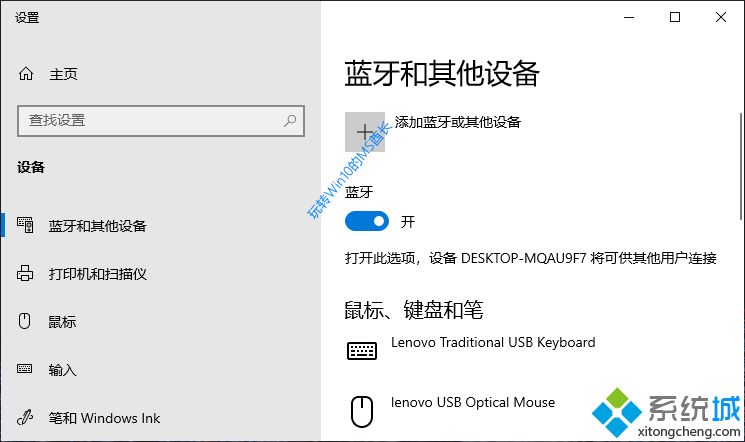 3、然后點擊上面的“添加藍牙或其他設(shè)備”,這時會打開“添加設(shè)備”窗口;
3、然后點擊上面的“添加藍牙或其他設(shè)備”,這時會打開“添加設(shè)備”窗口;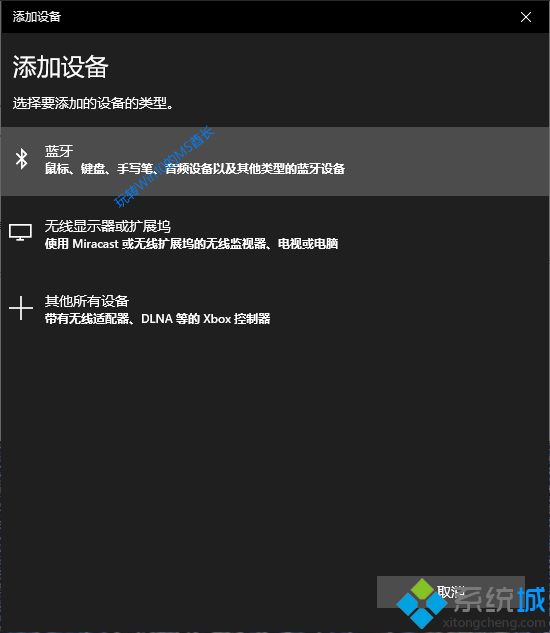 4、選擇添加的設(shè)備類型為“藍牙”,然后就可以看到你的手機了,點擊它,就會顯示配對 PIN 碼;
4、選擇添加的設(shè)備類型為“藍牙”,然后就可以看到你的手機了,點擊它,就會顯示配對 PIN 碼;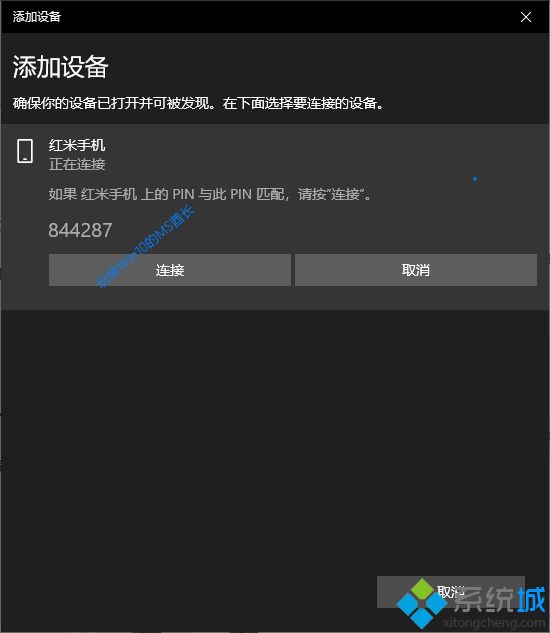 5、同時你的手機上也會收到配對請求通知;
5、同時你的手機上也會收到配對請求通知;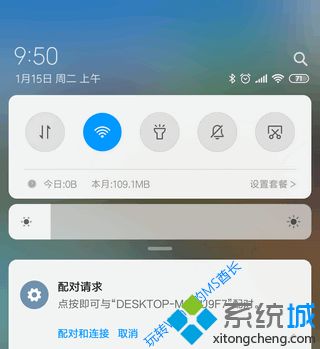 6、點擊“配對和連接”,會顯示藍牙配對碼。
6、點擊“配對和連接”,會顯示藍牙配對碼。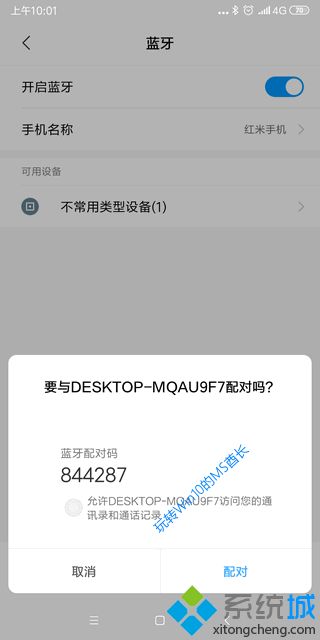 如果與Win10上顯示的 PIN 碼相同,那么就點擊“配對”,同時在Windows10上點擊“連接”,二者就會進行配對,在這個過程中Windows10會彈出通知信息。如提示“你的設(shè)備已準(zhǔn)備就緒”則說明藍牙配對成功。然后在“Windows設(shè)置 - 設(shè)備 - 藍牙和其他設(shè)備”設(shè)置界面的“其他設(shè)備”中你就可以看到已配對的手機設(shè)備了。如圖:
如果與Win10上顯示的 PIN 碼相同,那么就點擊“配對”,同時在Windows10上點擊“連接”,二者就會進行配對,在這個過程中Windows10會彈出通知信息。如提示“你的設(shè)備已準(zhǔn)備就緒”則說明藍牙配對成功。然后在“Windows設(shè)置 - 設(shè)備 - 藍牙和其他設(shè)備”設(shè)置界面的“其他設(shè)備”中你就可以看到已配對的手機設(shè)備了。如圖: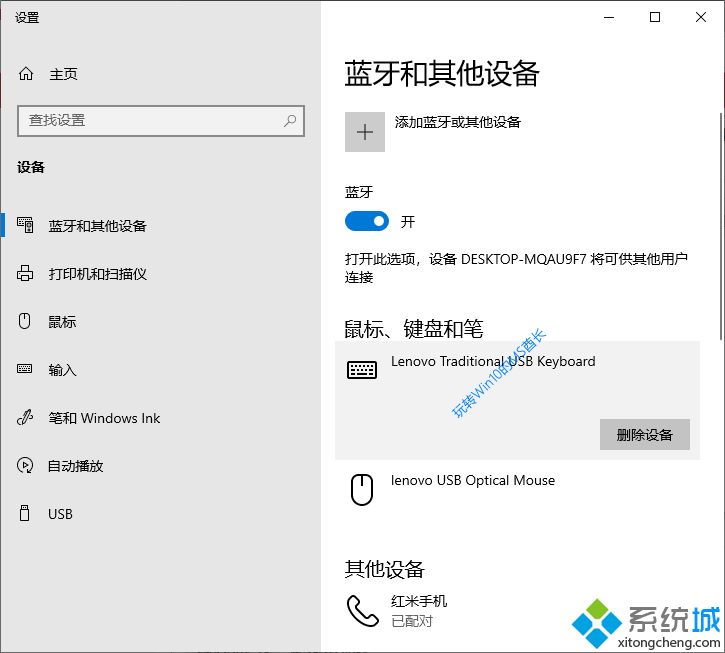 以上給大家介紹的便是Win10系統(tǒng)下怎么進行藍牙配對的詳細操作步驟,大家可以按照上面的方法來進行操作。系統(tǒng)操作技巧
以上給大家介紹的便是Win10系統(tǒng)下怎么進行藍牙配對的詳細操作步驟,大家可以按照上面的方法來進行操作。系統(tǒng)操作技巧 鄭重聲明:本文版權(quán)歸原作者所有,轉(zhuǎn)載文章僅為傳播更多信息之目的,如作者信息標(biāo)記有誤,請第一時間聯(lián)系我們修改或刪除,多謝。
新聞熱點
疑難解答
圖片精選